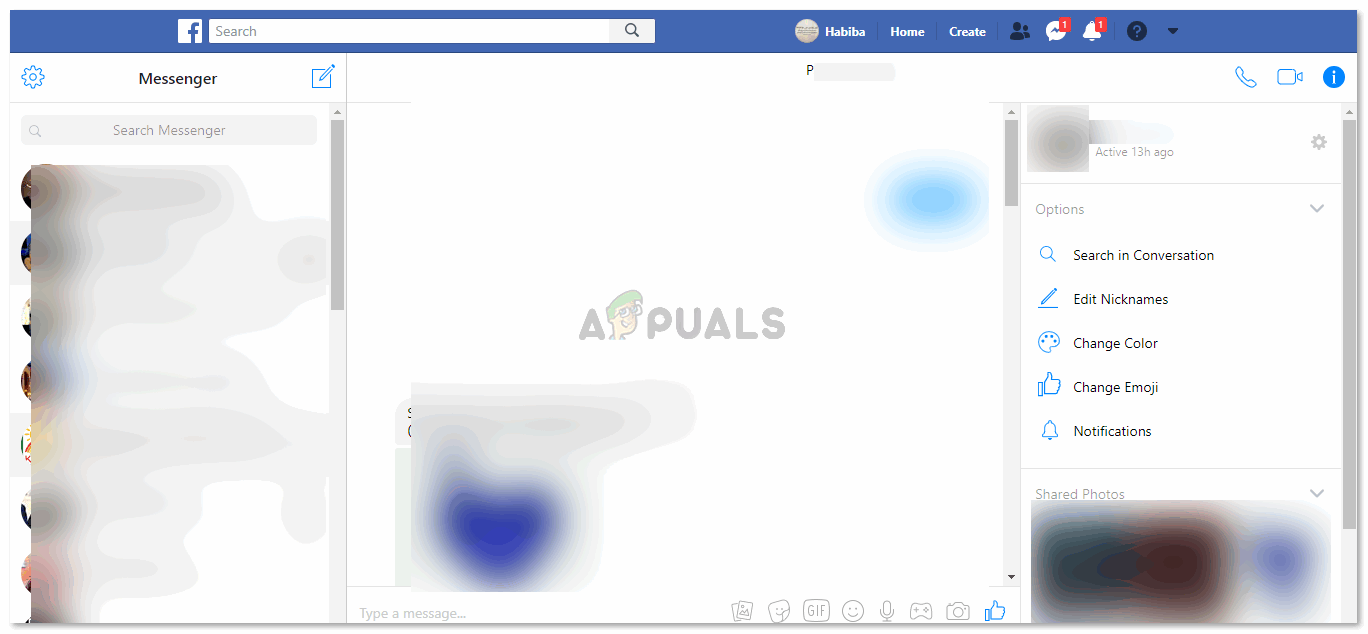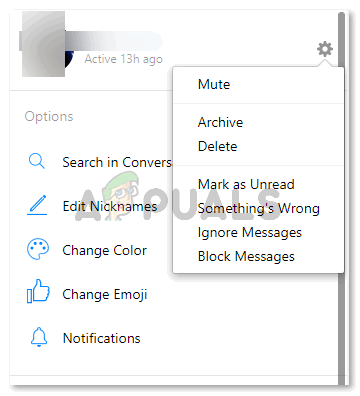Désarchiver les messages sur Facebook
Tout le monde est un utilisateur Facebook, et si vous avez un compte Facebook, il y a de fortes chances que Facebook Messenger soit installé sur votre téléphone. Les utilisateurs de Facebook utilisent également Facebook Messenger à partir du site Web. Et comme tant de personnes peuvent vous envoyer des messages sur votre compte Facebook, y compris des amis, des membres de votre famille et des inconnus, vous archivez souvent certains de vos messages que vous jugez moins importants ou qui n'ont pas besoin d'être affichés en haut de votre écran de messagerie .
Pourquoi les gens archivent-ils les messages
À mon avis, quand quelqu'un veut qu'une conversation ne soit pas facilement accessible, c'est quand il archive une conversation. Par exemple, si vous ne voulez pas que vos amis sachent à qui vous avez envoyé un message, vous pouvez archiver la conversation au lieu de la supprimer. Bien que la suppression soit une option pour vous, mais ce serait efface toute la conversation avec cette personne, et je ne pense pas que certaines personnes aimeraient effacer l’historique d’une certaine conversation.
Comment archiver une conversation sur Facebook Messenger
Archiver une conversation est aussi simple que de désarchiver une conversation sur Facebook Messenger . Cependant, la méthode pour les deux est très différente l'une de l'autre. Pour archiver une conversation sur Facebook Messenger, vous devez suivre les étapes mentionnées ci-dessous.
- Ouvrez la conversation sur votre Facebook Messenger que vous souhaitez archiver.
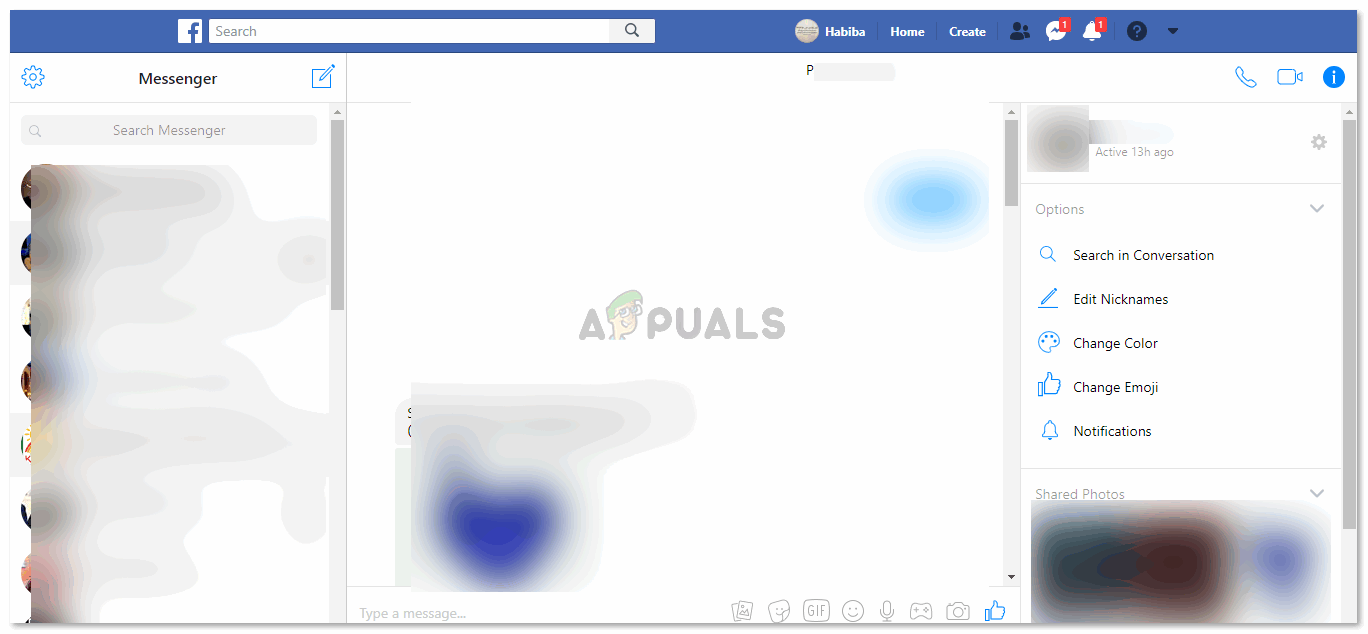
Ouvrez la conversation que vous souhaitez masquer ou que vous souhaitez conserver dans un autre dossier sur Facebook.
- Regardez le panneau sur le côté droit de la conversation. C'est là que vous verrez le nom de la personne lorsqu'elle était en ligne, ainsi que d'autres paramètres tels que la recherche dans une conversation, lui ajouter un surnom ou changer la couleur de la conversation. Maintenant, là où leur nom est écrit sur le côté droit, vous remarquerez l'onglet des paramètres, qui ressemble à une roue (regardez l'image ci-dessous pour savoir de quelle icône je parle). Lorsque vous cliquez sur cette icône, une liste déroulante d’options apparaît à l’écran, où vous pouvez remarquer l’onglet «archiver». Pour archiver cette conversation spécifique, vous devez cliquer sur cet onglet. Une fois que vous avez cliqué sur cet onglet, toute cette conversation disparaîtra de l'écran et ne sera pas visible dans le panneau de gauche, où vous pourrez voir toutes vos conversations avec d'autres amis sur votre Facebook.
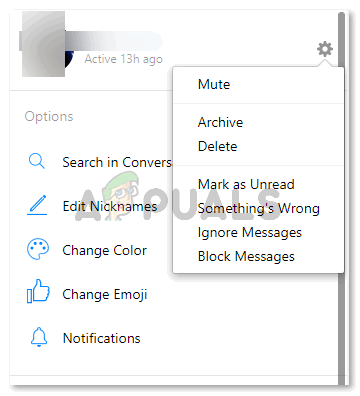
Utilisation de l'icône des paramètres pour archiver les conversations.
- Désormais, si à l'avenir vous souhaitez accéder à cette conversation et la lire, vous rechercherez le nom de la personne, en tapant son nom dans l'espace prévu pour `` search messenger '', qui apparaît dans le panneau latéral gauche de Facebook Messenger, comme le montre la première image de cet article.
Comment désarchiver une conversation
Il n'y a pas d'onglet, ni de paramètre sur Facebook Messenger, ou sur Facebook, pour désarchiver une conversation. Si vous souhaitez désarchiver une conversation sur Facebook Messenger, vous devrez rechercher la personne dans la barre 'Search Messenger', telle qu'elle apparaît sur le panneau latéral gauche de la première image partagée ci-dessus. Cliquez sur le nom ou sur la conversation avec la personne dont vous avez archivé la conversation et envoyez-lui un message. Cela peut être un simple «bonjour», ou même un message vide. Cela supprimera automatiquement cette conversation de la liste archivée des conversations et sera désormais visible sur votre écran principal pour Facebook Messenger.